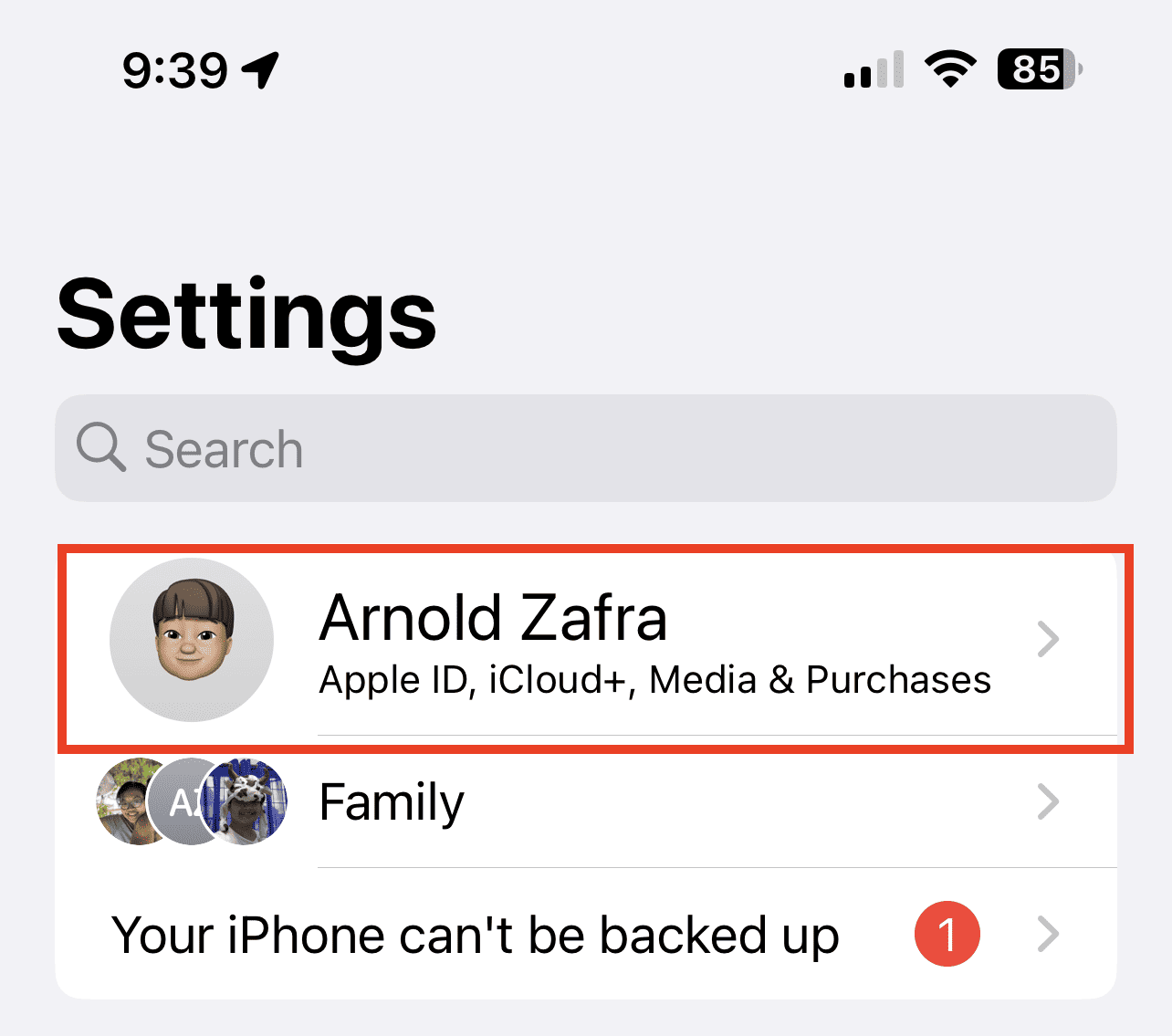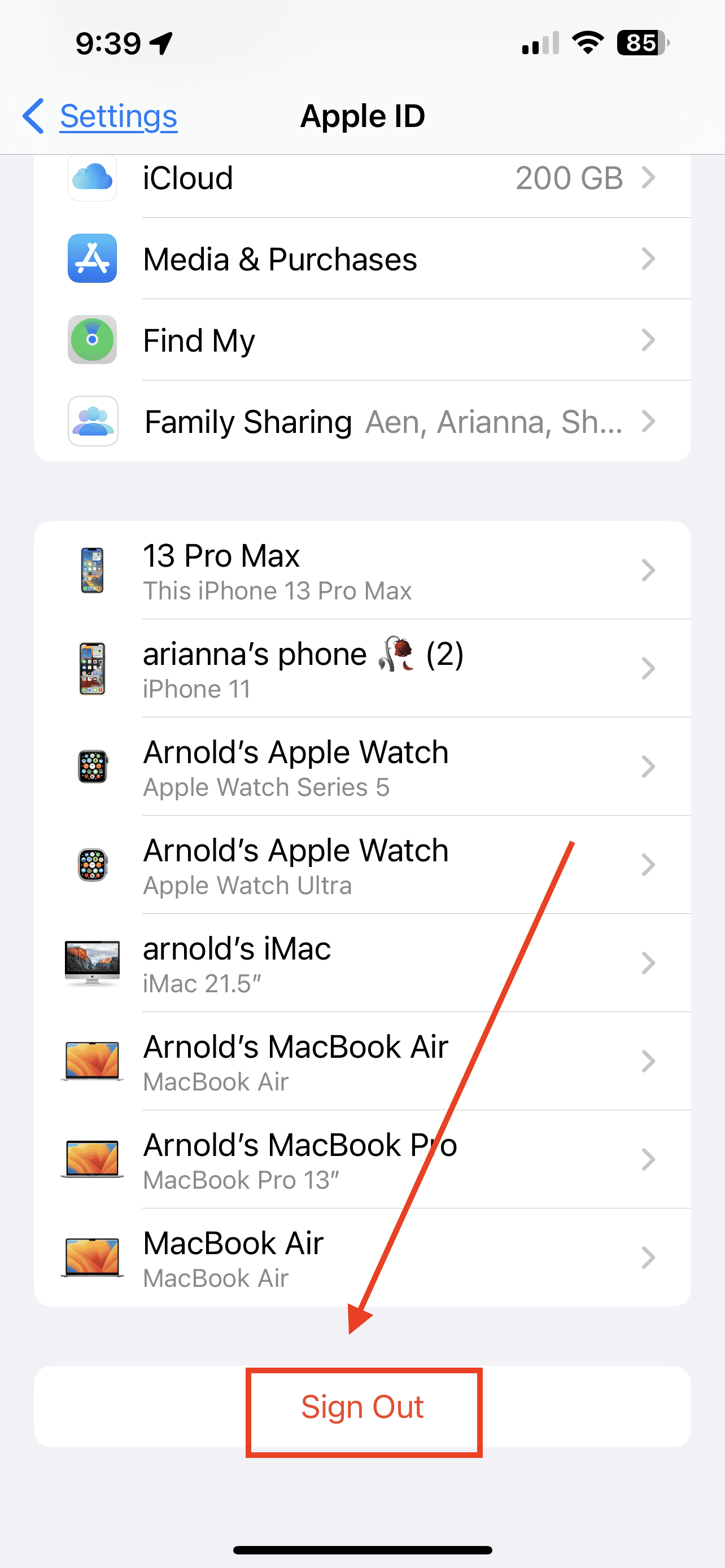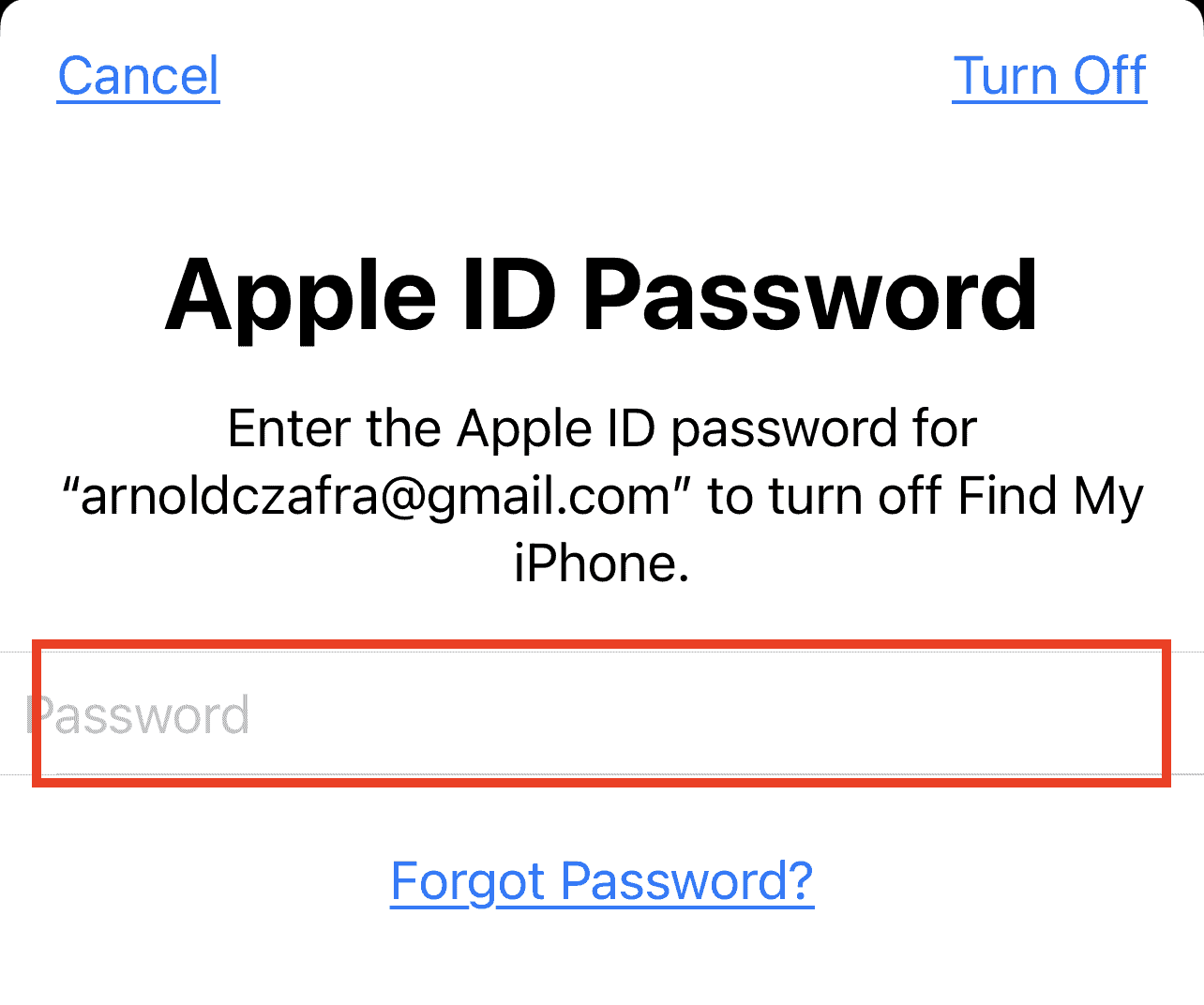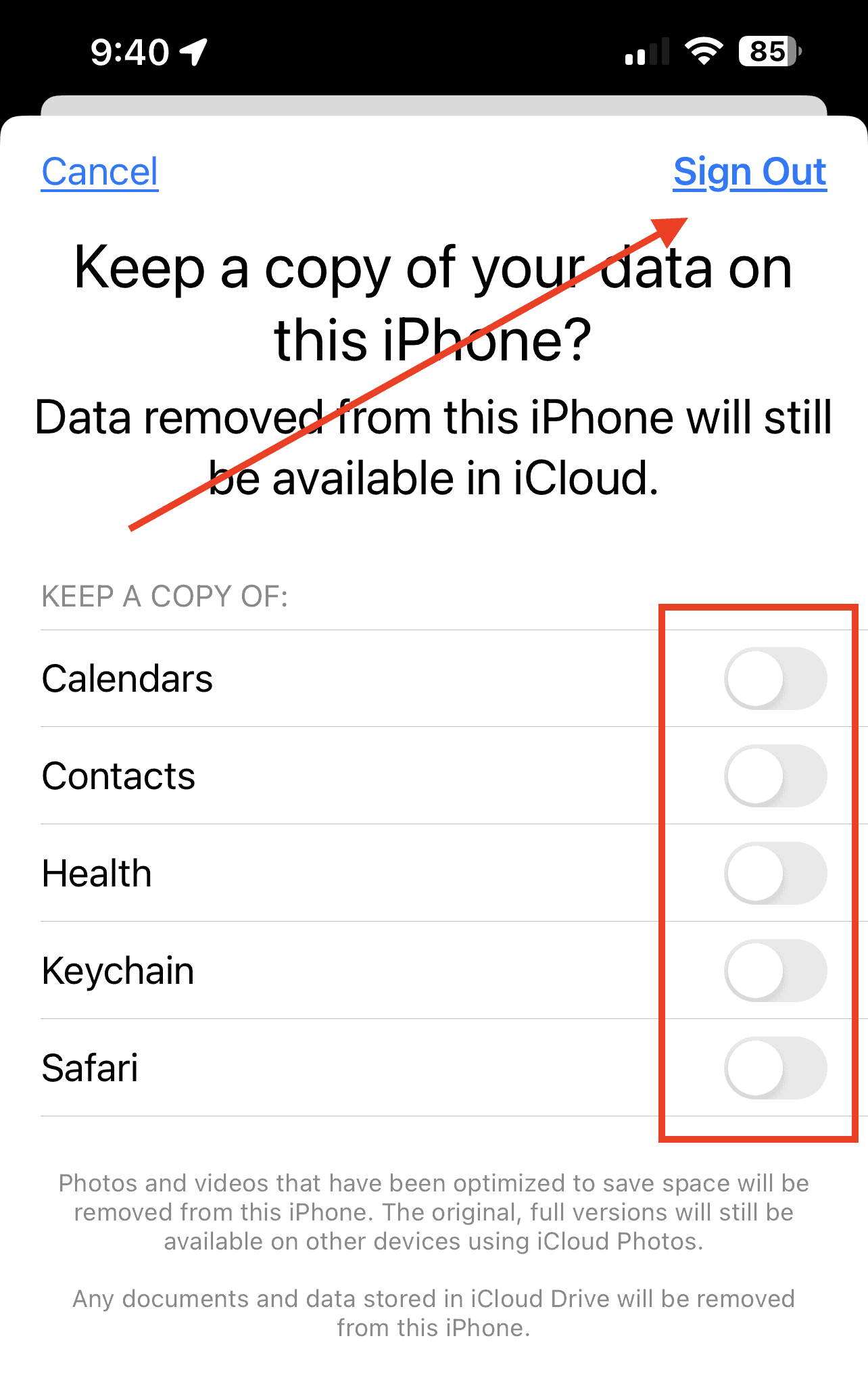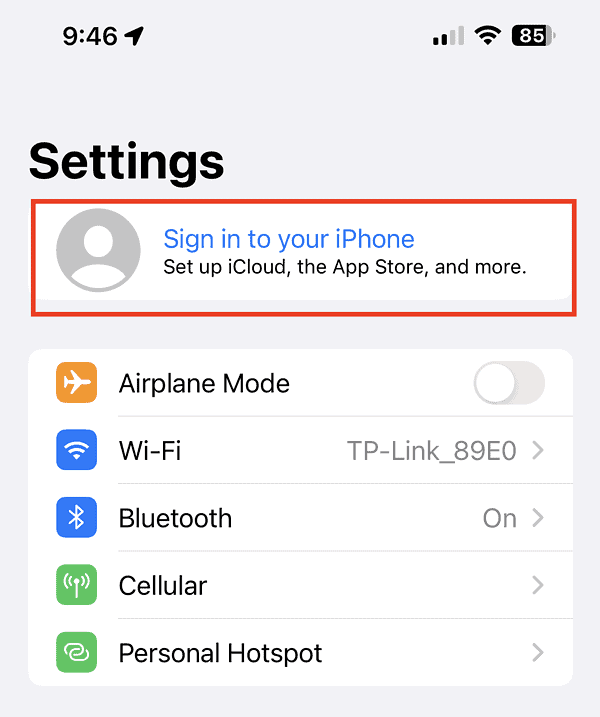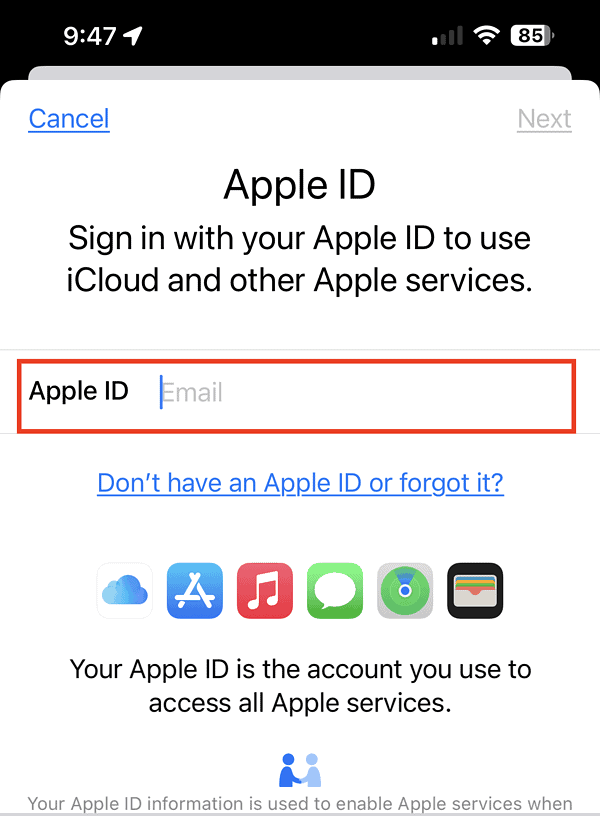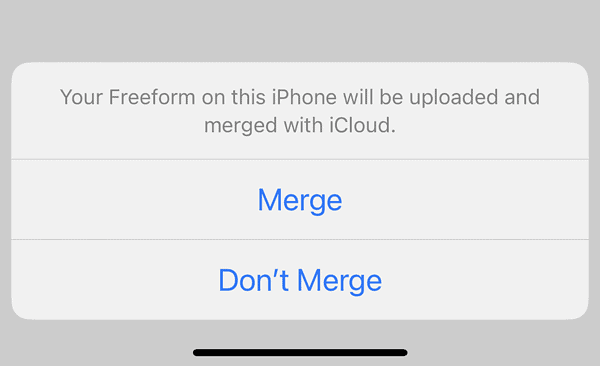Как переключить учетные записи iCloud на iPhone
Я веду несколько аккаунтов в нескольких социальных сетях. Я также создал и использовал несколько учетных записей Gmail. Но когда дело доходит до моего Apple ID, я никогда не удосужился создать несколько учетных записей. Это потому, что я хочу, чтобы все мои устройства беспрепятственно получали доступ ко всему моему контенту Apple. Однако, если вы не похожи на меня, вам может потребоваться несколько учетных записей Apple ID. Так что, если вы хотите знать, как переключать учетные записи iCloud на вашем iPhone, это руководство для вас.
Что нужно знать при переключении между учетными записями iCloud
Хорошо, допустим, у вас есть две учетные записи iCloud, и вы хотите переключиться с одной учетной записи на другую на своем iPhone. Обратите внимание, что при этом некоторые ваши данные могут остаться на вашем устройстве. Это могут быть контакты, фотографии и события календаря. То же самое верно для приложений, музыки, книг и подписок на подкасты. Таким образом, когда вы переключаетесь на другую учетную запись iCloud, вы не сможете обновить их, если вы в настоящее время вошли в другую учетную запись, а не ту, которую вы использовали для покупки этих предметов. Вы можете сделать это только в том случае, если вернетесь к исходной учетной записи iCloud.
Как выйти из текущего Apple ID
Теперь первое, что вам нужно сделать, прежде чем вы сможете переключать учетные записи iCloud на своем iPhone, — это выйти из своего текущего Apple ID. Следуйте инструкциям ниже, чтобы сделать это на вашем iPhone.
- Идти к Настройки.
- Коснитесь своего Имя идентификатора Apple.

- Прокрутите вниз, а затем коснитесь Выход. Если у вас включена функция «Найти», вам будет предложено ввести пароль Apple ID, чтобы отключить ее. В противном случае перейдите к шагу 4.


- Коснитесь, чтобы включить категория для любых данных, которые вы хотите сохранить на своем iPhone. Не волнуйтесь, позже вы сможете объединить их и связать с другой учетной записью iCloud, которую собираетесь использовать.
- Кран Выйти > Выйти подтвердить.

Как переключить учетные записи iCloud на iPhone
Необходимое время: 1 минута.
После того, как вы вышли из своего текущего Apple ID, теперь вы можете войти, используя другой Apple ID.
- Идти к Настройки.
- Кран Войдите в свой iPhone.

- Кран Электронная почтаа затем введите адрес электронной почты, который вы использовали для создания другого идентификатора Apple ID.

- Введите ваш пароль.
- Отсюда вы можете нажать Объединить или Не объединять.
Если вы нажмете Объединить, содержимое вашего iPhone будет объединено с любым содержимым другого Apple ID. В противном случае ваш контент не будет объединен с учетной записью iCloud, связанной с другим Apple ID.

Как добавить второй Apple ID
Легко, верно? Но подождите, это еще не все. Вы также должны знать, что вы можете использовать более одного Apple ID на своем iPhone. Это относится к содержимому, такому как электронные письма, контакты, заметки и т. д.
- Идти к Настройки.
- Прокрутите вниз и коснитесь одного из следующих элементов: Почта, Контакты, Календарь, Заметки или Напоминания.
- Кран Аккаунты > Добавить аккаунт.
- Кран iCloud.
- Введите свой Электронная почта Apple IDзатем коснитесь Следующий.
- Введите свой пароль, затем коснитесь Следующий.
- После проверки вашей информации коснитесь значка услуги который вы хотите включить.
Стоит отметить, что если вы используете несколько учетных записей, было бы разумно включить двухфакторную аутентификацию на вашем iPhone. Это добавит дополнительный уровень безопасности, особенно если вы используете несколько учетных записей.
Заключительные слова: в чем разница между Apple ID и iCloud ID?
Пользователи задали несколько вопросов о разнице между Apple ID и iCloud ID. Должен признаться, что поначалу я тоже был в замешательстве. Во-первых, это две разные вещи. Ваш Apple ID — это учетная запись, которую вы используете для всего, что связано с Apple. Сюда входит как контент, который вы приобрели у Apple, так и принадлежащие вам устройства. И да, это включает вашу подписку iCloud. С другой стороны, iCloud ID — это учетная запись, которую вы используете для управления своей подпиской iCloud, включая контент, который вы синхронизировали со своих устройств Apple на серверы iCloud.
Теперь путаница начинается, когда дело доходит до электронной почты, которую вы использовали при создании своего Apple ID и iCloud ID. Фактически вы можете использовать одну и ту же учетную запись или разные учетные записи электронной почты для каждого из них. Если вы используете две разные учетные записи электронной почты, вы сможете различать контент, который вы синхронизируете со своего устройства на серверы iCloud. Это просто означает, что вы полностью отделили одно от другого.